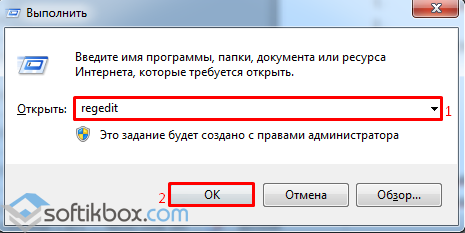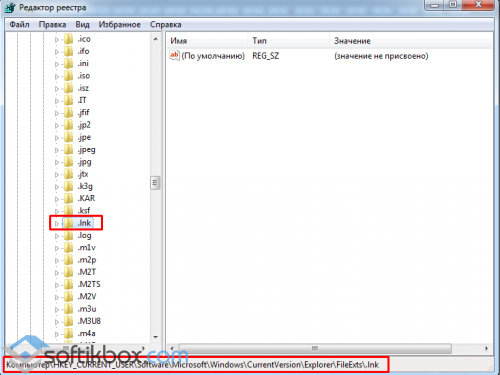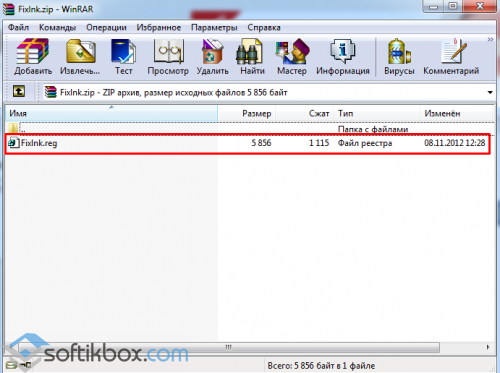24.11.2015
Просмотров: 27221
Часто пользователи сталкиваются с проблемой, когда все ярлыки открываются одной программой. Это может быть браузер, блокнот, Total Commander или другое приложение. Обычно такое случается, если пользователь задаёт по умолчанию программу для открытия файлов с расширением .lnk. В результате запуск любого приложения заканчивается ошибкой, так как все ярлыки открываются одной программой.
Читайте также: Что делать, если все папки на флешке стали ярлыками?
Исправляем проблему
Решение для Windows 7
Жмём «Win+R» и вводим «regedit». Нажимаем «ОК».
Откроется «Редактор реестра». Переходим по ветке «HKEY_CURRENT_USER», «Software», «Microsoft», «Windows», «CurrentVersion», «Explorer», «FileExts», «.lnk».
Здесь нужно удалить подраздел «UserChoice» и перезагрузить ПК.
Решение для Windows ХР
Необходимо скачать утилиту Fixlnk. Загрузится архив. Открываем его и жмём на файле реестра. Соглашаемся внести изменения.
Перезагружаем компьютер.
Стоит отметить, что подобная ситуация может возникнуть и с приложениями расширения .ехе. В данном случае запустить редактор реестра не удастся. Поэтому нужно загрузиться с установочного диска или с флешки с Windows PE. Здесь нужно запустить утилиту Registry Workshop перейти по ветке реестра «HKEY_CURRENT_USER», «Software», «Microsoft», «Windows», «CurrentVersion», «Explorer», «FileExts», «.exe» и удалить подраздел UserChoice. После выполнения операции нужно перезагрузить ПК.
Все программы открываются одной программой. Решение проблемы
Проблема выглядит следующим образом: ярлыки всех программ и папок выглядят как как ярлык одной программы. Они могут выглядят как ярлык Блокнота, PowerPoint, WordPad и т.д. При попытке запустить любые программы (исполняемый файл с расширением .EXE), все программы открываются, к примеру, Блокнотом. Проще говоря, компьютер пытается открывать разные программы какой-то одной программой.
Конкретный случай
В наши руки попал ноутбук (SAMSUNG NP300E5A — чисто для информации, так как это не имеет отношения к возникшей проблеме), у которого все значки программ на рабочем столе выглядели как значки PowerPoint.
Все пиктограммы выглядят одинаково. В конкретном случае как PowerPoint, но могут быть значки и любой другой программы
При попытке загрузить, к примеру, браузер Google Chrom, появилось следующее сообщение «PowerPoint не может открывать файлы типа С:\…».
Ошибка при попытке запустить браузер Google Chrom
Решение проблемы
Шаг 1. Возьмите себе за правило: если с компьютером или ноутбуком что-то не так, начните с антивирусной проверки. На конкретном ноутбуке, был установлен бесплатный антивирус AVAS Free. Решено было воспользоваться бесплатной лечащей утилитой Dr. Web CureIt. В результате проверки, утилита обнаружила 33 угрозы.
На ноутбуке обнаружено большое количество вирусов
Чтобы утилита удалила вирусы, достаточно нажать кнопку «Обезвредить».
Шаг 2. Теперь необходимо загрузить архив default-yarlyk.zip (2,6 Кб), в котором находятся два файла реестра Windows:
- Default_EXE.reg
- Default_LNK.reg
Примечание: если вам не удается запустить браузер на том компьютере, где произошли проблемы с ярлыками, можно загрузить указанный выше архив на другом компьютере, а потом скопировать файлы на флешку.
Шаг 3. Распакуйте файлы и запустите их на неисправном компьютере. В конкретном случае, файлы были загружена на компьютере и распакованы на флешку. Потом флешка была подключена к ноутбуку.
Файлы были распакованы на флешку, а флешка подключена к ноутбуку
Файлы можно запускать в любой последовательности. Во время запуска файлов будет появляться сообщение «Добавление сведений может привести к непреднамеренному изменению или удалению значений и неправильной работе компонентов…».
Предупреждение о том, что будут внесены изменения в системный реестр Windows
Нажимаем «Да».
Шаг 4. Перезагружаем компьютер или ноутбук. После перезагрузки, ярлыки программ будет отображаться правильно. Теперь мы можем, при помощи ярлыков на рабочем столе, загружать наши любимы программы.
Проблеме решена. Ярлыки и правильный запуск программа восстановлены
Выводы
Если хотите свести проблемы с компьютером и ноутбуком к минимуму, обязательно установите антивирусную программу. Периодически, хотя бы раз в неделю, проверяйте свой компьютер при помощи Dr. Web CureIt.
|
0 / 0 / 0 Регистрация: 18.02.2010 Сообщений: 8 |
|
|
1 |
|
|
18.02.2010, 17:20. Показов 46340. Ответов 26
Принесли мне комп. посмотреть, мол игрушка не устанавливается- помочь надо. Смотрю- на рабочем столе все ярлыки на браузер ссылаются, а названия ярлыков в порядке и в свойствах путь ведёт в папку с нужной программой. В меню Пуск и во всей системе такая же ситуация. При попытке открыть любую программу через ярлык, она пытается открыться через браузер, что у неё, конечно, не получается. Причём все программы можно запустить, если добраться до места размещения запускного файла в папке с программой… Как это можно исправить?
0 |
|
djgagarin |
|
|
31.03.2010, 14:10 |
21 |
|
Друзья……..Возникла такая же проблема,перепробовал все, что написано….Х….., не помогает,есть ли какие нибудь еще идеи??? |
|
12 / 11 / 2 Регистрация: 25.03.2010 Сообщений: 45 |
|
|
31.03.2010, 15:24 |
22 |
|
последние 2 записи ( lnkfile и lnkfile(2) ) ты скорее всего не сможешь добавить, выйдет сообщение, что раздел занят системой. одна оговорочка: это не два разных раздела, а один и тот же: просто HKEY_CLASSES_ROOT — ссылка на HKLM\Software\Classes. Друзья……..Возникла такая же проблема,перепробовал все, что написано….Х….., не помогает,есть ли какие нибудь еще идеи??? найди в HKLM\Software\Classes ключ (по простому — папочку): .lnk и .exe. Правой кнопкой — экспорт. И сюда запости — посмотрим.
0 |
|
Teskuroi |
|
|
04.05.2010, 07:12 |
23 |
|
В пуске выбрать «Выполнить«, там regedit. Вкладки HKEY_CLASSES_ROOT > HKEY_CURRENT_USER > Software > Microsoft > Windows > CurrentVersion > Explorer > FileExts > .lnk выделить вкладку UserChoice и удалить её нахер. |
|
2 / 2 / 1 Регистрация: 03.05.2010 Сообщений: 44 |
|
|
04.05.2010, 08:51 |
24 |
|
Принесли мне комп. посмотреть, мол игрушка не устанавливается- помочь надо. Смотрю- на рабочем столе все ярлыки на браузер ссылаются, а названия ярлыков в порядке и в свойствах путь ведёт в папку с нужной программой. В меню Пуск и во всей системе такая же ситуация. При попытке открыть любую программу через ярлык, она пытается открыться через браузер, что у неё, конечно, не получается. Причём все программы можно запустить, если добраться до места размещения запускного файла в папке с программой… Как это можно исправить? А не проще попробовать снести браузер и посмотреть что получится!Если все норм будет, ставь браузер по новой, у меня такая проблема на ХРюше была, правда я потом другой браузер поставил!!!
0 |
|
Teskuroi |
|
|
06.05.2010, 20:33 |
25 |
|
В пуске выбрать «Выполнить«, там regedit. Вкладки HKEY_CLASSES_ROOT > HKEY_CURRENT_USER > Software > Microsoft > Windows > CurrentVersion > Explorer > FileExts > .lnk выделить вкладку UserChoice и удалить её нахер. так! Неправильно написал. Идти по адресу: HKEY_CURRENT_USER > Software > Microsoft > Windows > CurrentVersion > Explorer > FileExts > .lnk а не: HKEY_CLASSES_ROOT > HKEY_CURRENT_USER > Software > Microsoft > Windows > CurrentVersion > Explorer > FileExts > .lnk |
|
0 / 0 / 0 Регистрация: 08.01.2011 Сообщений: 4 |
|
|
08.01.2011, 18:41 |
26 |
|
пуск->программы по умолчанию->сопоставление типов файлов и протоколов конкретным программам Так и есть, что нужно сделать чтоб отменить?
0 |
Встроенный в операционную систему Windows Media Player является одним из наиболее распространенных видеоплееров, однако иногда может возникнуть проблема, когда все программы открываются через него. Это может быть весьма раздражающим, так как вы не сможете запустить нужные вам приложения.
Почему происходит такая ситуация? Возможно, проблема заключается в неправильно заданных ассоциациях типов файлов в настройках операционной системы. По умолчанию Windows пытается открыть все файлы через Windows Media Player, даже если это не соответствует их типу.
Чтобы решить эту проблему, вам потребуется внести изменения в настройки операционной системы. В зависимости от версии Windows, процесс может немного отличаться, но обычно он несложен и доступен каждому пользователю.
Перед внесением изменений в настройки операционной системы рекомендуется создать точку восстановления, чтобы в случае непредвиденных проблем можно было вернуть систему к предыдущему состоянию.
В этой статье мы рассмотрим несколько способов исправить проблему, когда все программы открываются через Windows Media Player. Выберите подходящий для вас метод и следуйте инструкциям, чтобы вернуть правильные ассоциации файлов и запустить нужные вам приложения без проблем.
Содержание
- Почему все программы открываются через Windows Media Player?
- Причины возникновения проблемы
- Влияние проблемы на работу компьютера
- Как решить проблему с открытием программ через WMP
- Предотвращение повторного возникновения проблемы
Почему все программы открываются через Windows Media Player?
Проблема того, что все программы открываются через Windows Media Player, может возникнуть по разным причинам. Рассмотрим некоторые из них:
1. Ассоциация файлов. Когда вы устанавливаете новую программу, она может вмешаться в ассоциацию файлов и сделать Windows Media Player программой по умолчанию для открытия всех типов файлов.
2. Неправильная установка программы. Некоторые программы могут быть неправильно установлены, и их файлы ассоциаций могут быть повреждены, что приводит к тому, что Windows Media Player становится программой по умолчанию для открытия всех файлов.
3. Вирусы и вредоносные программы. Некоторые вирусы или вредоносные программы могут изменять настройки ассоциации файлов с целью обеспечить себе контроль над вашим компьютером. Это может привести к тому, что все программы будут открываться через Windows Media Player.
4. Неправильное ручное изменение настроек. Если вы неправильно измените настройки ассоциации файлов вручную, например, используя «Открыть с помощью» в меню правой кнопки мыши, это может привести к тому, что все программы будут открываться через Windows Media Player.
5. Сбой в системе. Иногда проблемы с ассоциацией файлов могут возникать из-за сбоев в системе, например, после обновления операционной системы или установки нового программного обеспечения.
Для решения проблемы открытия всех программ через Windows Media Player можно попробовать следующие шаги:
1. Измените ассоциацию файлов. Откройте «Настройки» или «Параметры» в операционной системе, найдите раздел, связанный с ассоциацией файлов, и измените программу по умолчанию для нужных типов файлов.
2. Проверьте наличие вирусов и вредоносных программ на вашем компьютере с помощью антивирусного программного обеспечения.
3. Попробуйте переустановить программу, которая вызывает проблемы.
4. Восстановите систему до более ранней даты, когда проблема еще не возникла.
Если ни один из этих методов не решает проблему, рекомендуется обратиться к специалисту по компьютерам для получения дополнительной помощи.
Причины возникновения проблемы
Возникновение проблемы, когда все программы открываются через Windows Media Player, может быть обусловлено следующими факторами:
- Повреждение ассоциаций файлов: Если ассоциации файлов на вашем компьютере были повреждены или ошибочно установлены, то это может привести к тому, что все программы будут открываться через Windows Media Player.
- Неправильные настройки реестра: Некорректные записи в реестре операционной системы могут вызывать проблемы при открытии файлов и привести к автоматическому открытию всех программ через Windows Media Player.
- Вирусное воздействие: Вредоносное программное обеспечение или вирусы могут изменить настройки ассоциаций файлов и привести к проблеме открытия всех программ через Windows Media Player.
Понимание этих возможных причин поможет вам эффективнее решить проблему и вернуть нормальное функционирование вашей системы.
Влияние проблемы на работу компьютера
Проблема, когда все программы открываются через Windows Media Player, может серьезно повлиять на работу компьютера и привести к ряду негативных последствий. Вот некоторые из них:
1. Ограничение функциональности: Windows Media Player является медиаплеером, предназначенным для воспроизведения аудио и видео файлов. Однако, когда все программы начинают открываться через него, это ограничивает возможности компьютера и пользователей. Например, невозможно будет открыть документы, изображения или другие типы файлов в нужных программах.
2. Замедление работы компьютера: Когда все программы пытаются открыться через одну и ту же программу (Windows Media Player), это может привести к значительному замедлению работы компьютера. Программе может быть сложно обрабатывать все типы файлов, что приводит к увеличенному числу ошибок и перегрузке системы.
3. Снижение производительности: Проблема с открытием всех программ через Windows Media Player может также снизить производительность компьютера и влиять на скорость работы. Файлы, которые необходимо открыть в других программах, будут требовать дополнительного преобразования для отображения в Windows Media Player, что потребует дополнительных ресурсов и смещает фокус с основных задач.
4. Потеря времени и эффективности: Пользователям потребуется дополнительное время и усилия для решения проблемы и открытия файлов в нужных программах. Это может быть очень неэффективно и снизить производительность работы пользователей и всей компьютерной системы.
5. Угроза безопасности: Если все программы открываются через Windows Media Player, это может представлять угрозу для безопасности компьютера. Некоторые файлы могут содержать вирусы, и открытие их в неправильной программе может запустить вредоносный код, что приведет к утечкам данных, потере конфиденциальной информации и потенциальным повреждениям компьютерной системы.
Все эти проблемы, связанные с открытием всех программ через Windows Media Player, не только создают неудобства пользователям, но и могут негативно повлиять на работу компьютерной системы в целом. Поэтому решение проблемы является необходимым шагом для восстановления нормальной работы компьютера.
Как решить проблему с открытием программ через WMP
Если все программы на вашем компьютере открываются через Windows Media Player, это может быть вызвано некорректными настройками ассоциаций файлов. Чтобы решить эту проблему, следуйте инструкциям ниже.
1. Нажмите правой кнопкой мыши на любой файл, который открывается через Windows Media Player, и выберите пункт «Свойства».
2. В открывшемся окне выберите вкладку «Общие», после чего нажмите кнопку «Изменить» рядом с пунктом «Открывать с помощью».
3. В появившемся списке выберите нужную программу, которая должна открывать данный тип файла, например, если это документ Word, выберите Microsoft Word.
4. Поставьте галочку напротив пункта «Использовать для всех файлов данного типа».
5. Нажмите кнопку «Применить» и затем «OK», чтобы сохранить изменения.
Повторите эту процедуру для каждого типа файла, который открывается через Windows Media Player. После этого программы должны открываться с помощью правильных программ.
Предотвращение повторного возникновения проблемы
Чтобы избежать повторного возникновения проблемы, все программы открываются через Windows Media Player, рекомендуется выполнить следующие шаги:
- Обновите свою операционную систему до последней версии.
- Установите все доступные обновления для Windows Media Player.
- Установите программы по умолчанию для каждого типа файлов, чтобы избежать конфликтов.
- Проверьте систему на наличие вредоносного программного обеспечения, используя антивирусное ПО.
- Правильно настройте программу Windows Media Player:
- Откройте Windows Media Player.
- Щелкните на кнопке «Опции» в верхнем правом углу окна.
- Выберите «Настройки» из выпадающего меню.
- Во вкладке «Типы файлов» убедитесь, что выбраны нужные типы файлов для открытия через Windows Media Player.
- Нажмите «Применить», а затем «ОК».
- Создайте точку восстановления системы, чтобы иметь возможность вернуться к предыдущей стабильной конфигурации, если проблема повторно возникнет.
Следование этим рекомендациям поможет предотвратить повторное возникновение проблемы с открытием всех программ через Windows Media Player. Если проблема все еще существует, рекомендуется обратиться в службу поддержки Microsoft или обратиться к специалисту по решению проблем с программным обеспечением.